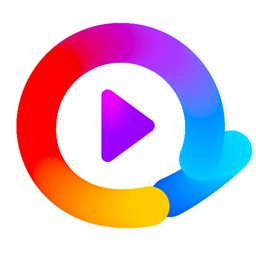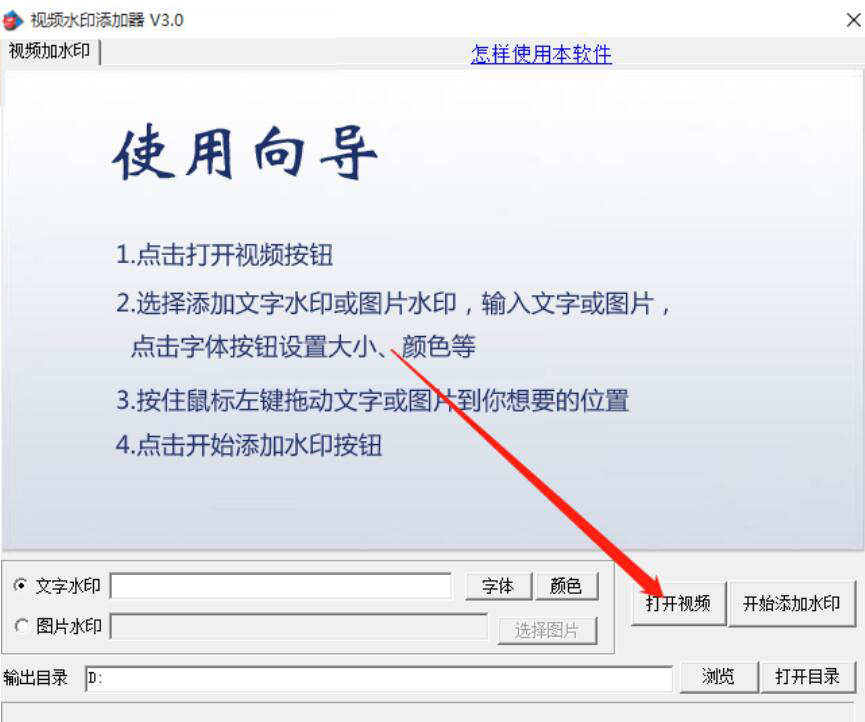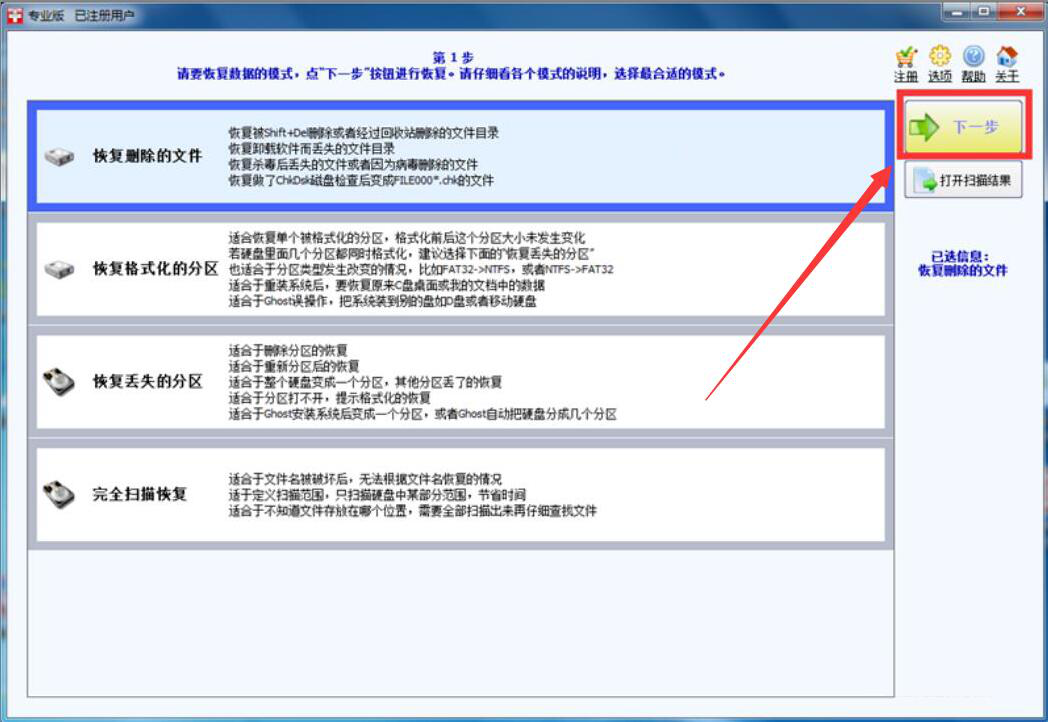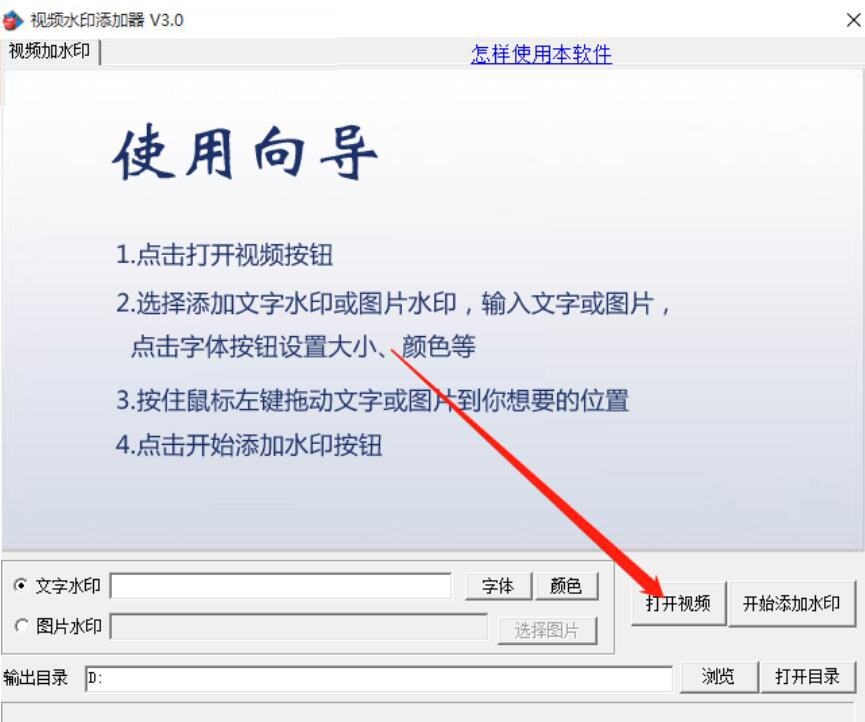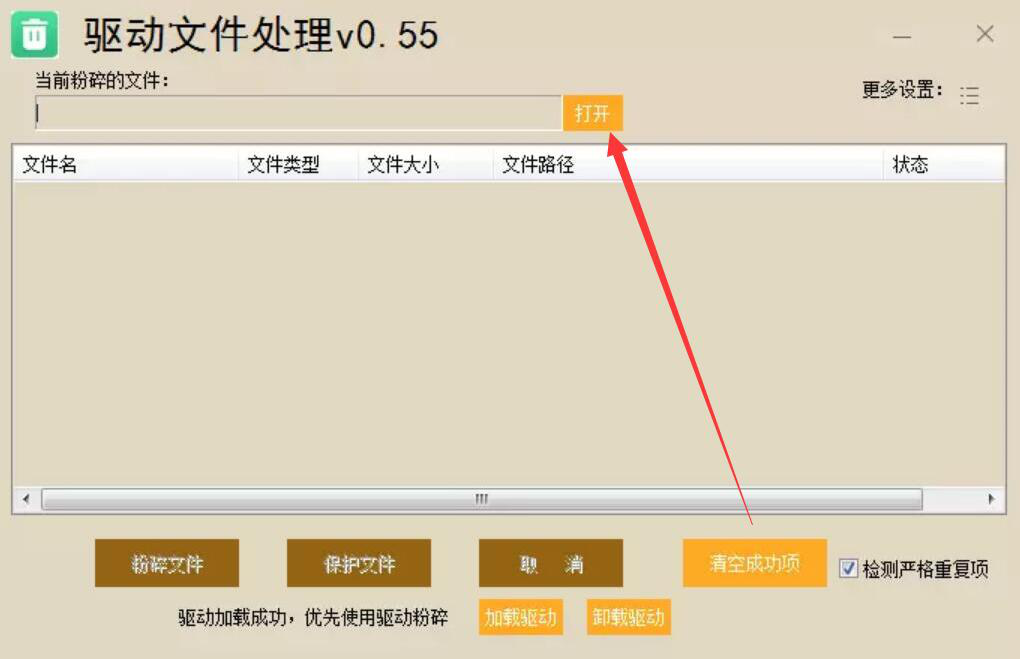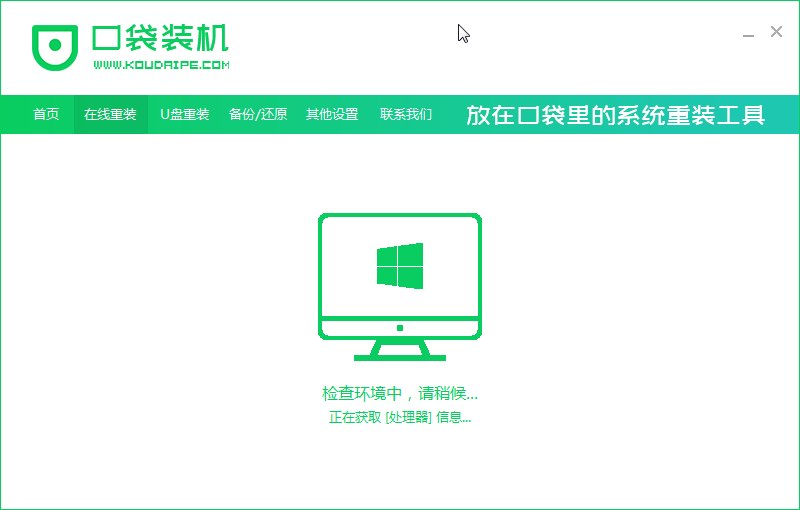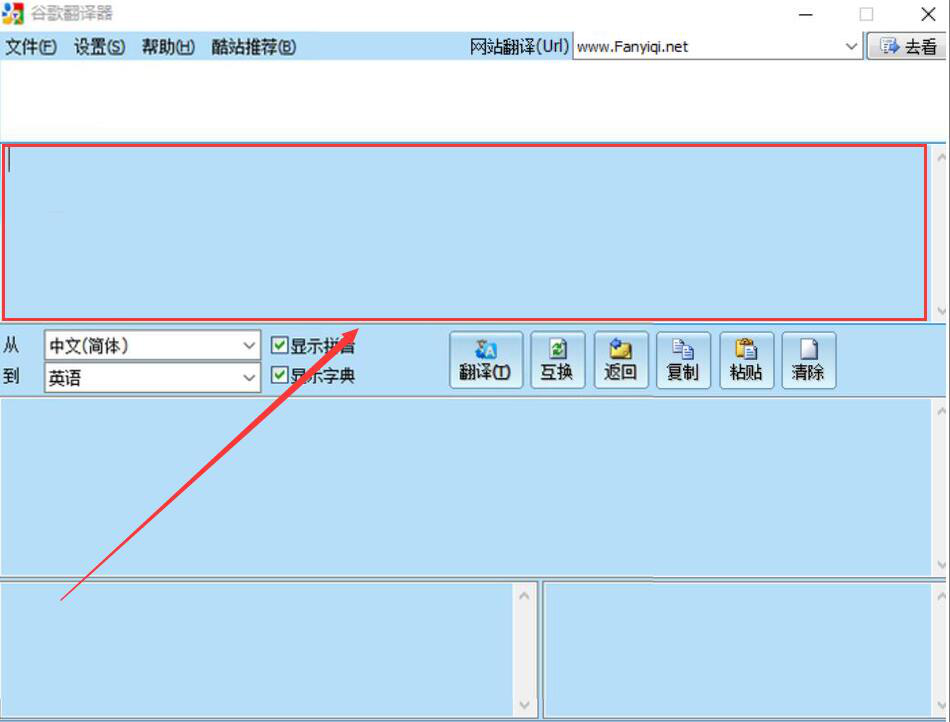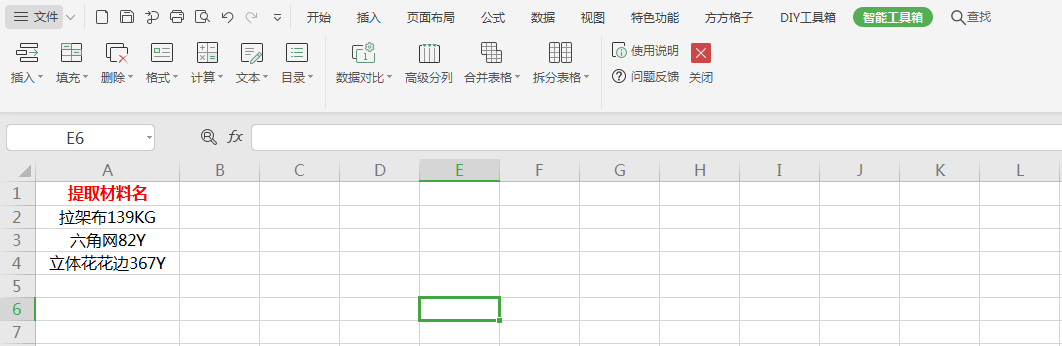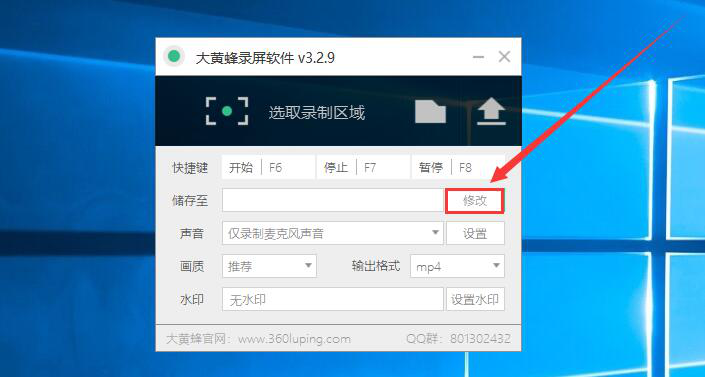怎么修复视频?FixVideo修复视频方法
发表时间:2020-12-22 10:31来源:网络发布:小屋
很多人在拷贝视频的时候可能会突然出现中断,或者误操作损坏了视频,导致视频在播放时无法打开,变成了无效文件。为了解决这一问题,我们可以用FixVideo修复视频。虽然操作简单,但是很多人没有操作过,下面就为大家讲解怎么用FixVideo修复视频。

FixVideo如何修复视频文件?
1、首先,我们打开FixVideo软件,点击界面左上方的“添加文件”按钮。
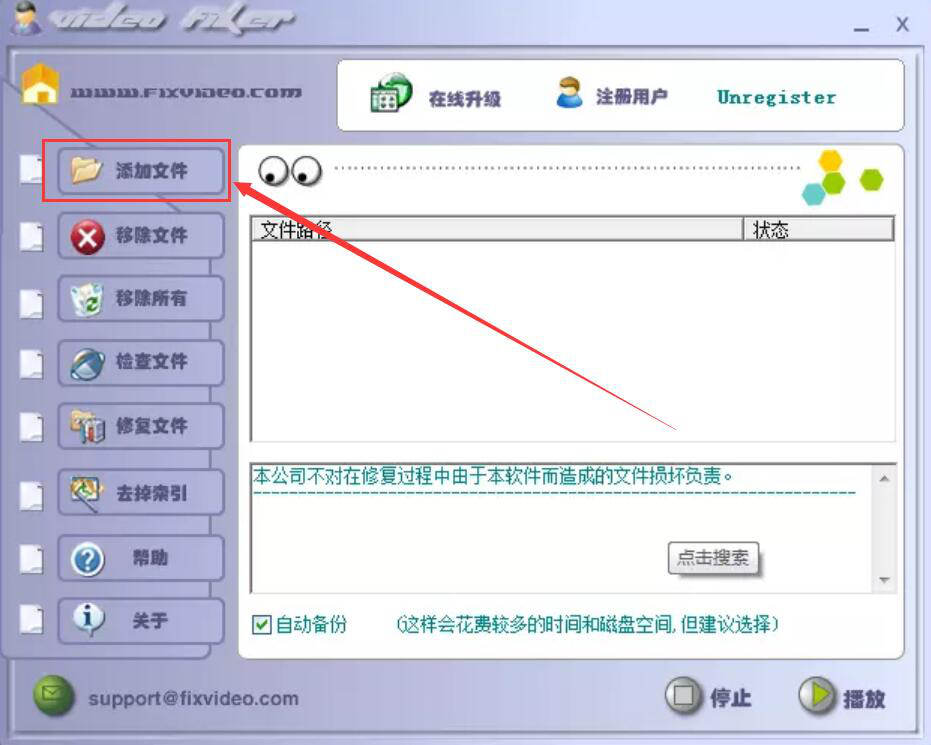
2、然后,在弹出的窗口中,我们选中需要修复的视频文件,并点击“打开”按钮,将其导入FixVideo软件。
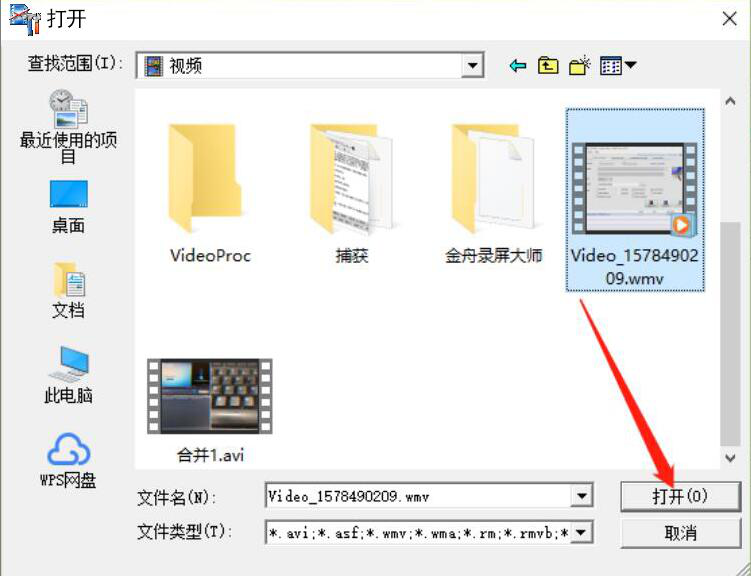
3、接下来,我们可以看到刚才导入的视频已经默认被勾选,我们直接点击界面左侧的“修复文件”按钮,FixVideo便开始修复视频。

4、此时,我们可以在界面中实时了解视频修复的具体进度,当状态显示“修复完成”,则说明视频被FixVideo修复好了。
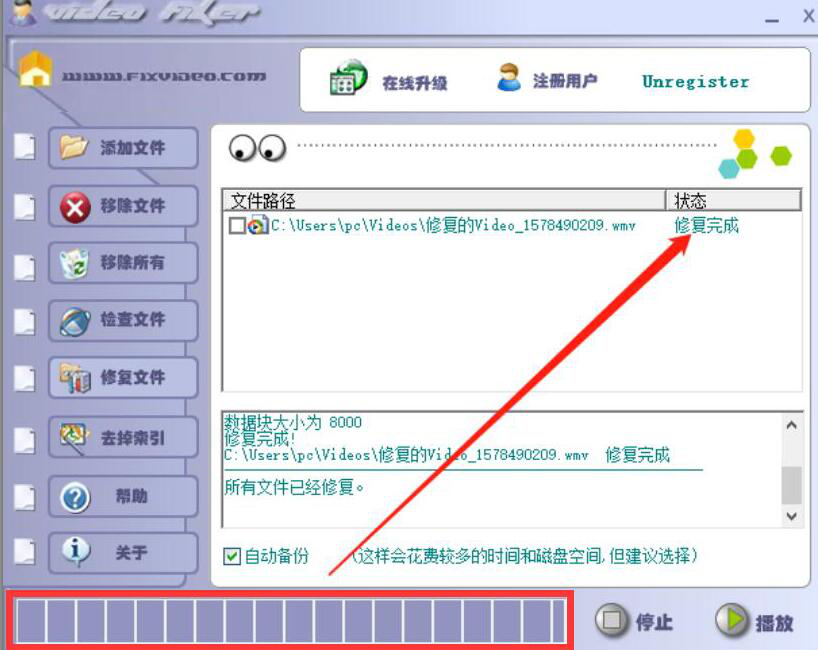
5、最后,我们点击界面右下方的“播放”按钮,即可成功播放修复好的视频了。
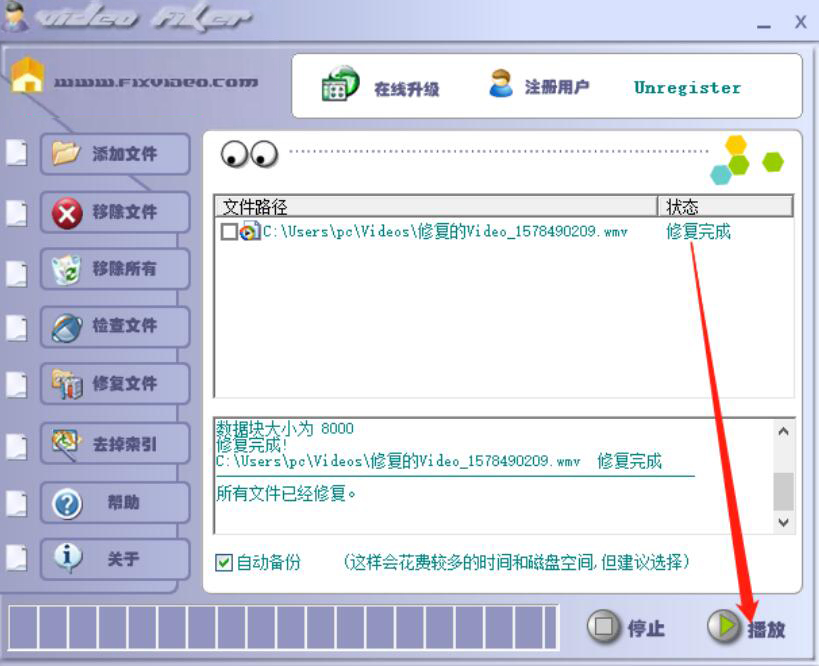
当视频文件不能调整播放速度或者打不开的时候,我们可以尝试使用FixVideo修复视频。一般来说,只要视频文件受损程度不太大,都可以成功修复。
知识阅读
软件推荐
更多 >-
1
 Office2010打开慢速度怎么办?
Office2010打开慢速度怎么办?2013-11-15
-
2
如何将WPS演示文稿中的多张幻灯片打印在一张纸上?
-
3
没有截图工具怎么办?WPS表格2013同样可以完成
-
4
office2013在哪下载? Office 2013 各国语言版下载大全
-
5
WPS演示2013中的排练计时功能使用方法介绍
-
6
在指定WPS演示2013幻灯片页面停止播放背景音乐
-
7
Office2013密钥免费领!Office2013激活教程
-
8
什么是Visio? Office Visio是什么?
-
9
高效工作必备!Office 2010操作小技巧
-
10
PDF电子表格的应用特性与优势